La trasmissione di contenuti dal palmare alla Smart TV avviene senza sforzo con Google Chromecast. È un lettore multimediale digitale economico di Google per lo Streaming di contenuti con una qualità perfetta per le Immagini. Oltre allo streaming, le opzioni di personalizzazione del dispositivo sembrano essere eccezionali. Ogni volta che Chromecast non riceve alcun file multimediale, entrerà in uno stato inattivo. A quel punto, visualizzerà una presentazione per rendere lo schermo visivamente accattivante. Sono le immagini stock e sono foto di alta qualità. Ma, se desideri personalizzare un po’ con la tua immagine preferita, è facilmente possibile con l’App Google Home. Direttamente da Android o iOS, puoi cambiare lo screensaver o lo sfondo di Chromecast in qualsiasi momento.
Come modificare il salvaschermo o lo sfondo di Chromecast?
Guida veloce:
(1). Avvia il Applicazione Google Casa e assicurati che il tuo dispositivo Android o iOS e Chromecast siano connessi alla stessa rete Wi-Fi. Se non hai l’app Google Home, installala dal Play Store O Apple.com/us/app/google-home/id680819774″ target=”_blank” rel=”noreferrer noopener”>App Store.
(2). Tocca il Nome del dispositivo Chromecast dall’angolo in basso a sinistra.
(3). Seleziona il Impostazioni icona.

(4). Clicca su Personalizza la modalità Ambient e altro ancora tra l’elenco delle opzioni.
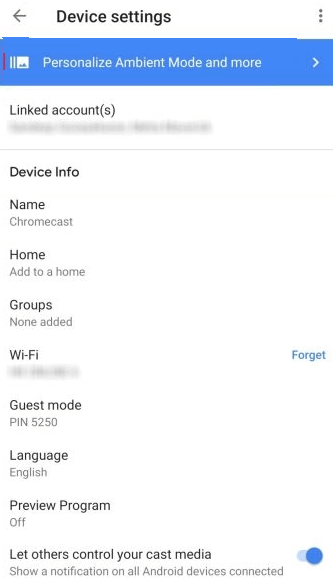
(5). Nel pop-up, premi Sì, ci sto.
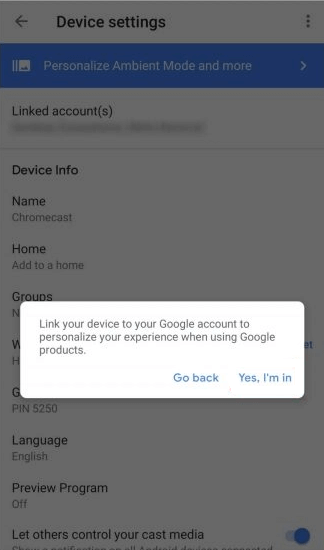
(6). Scegliere Modalità ambiente nella schermata seguente.
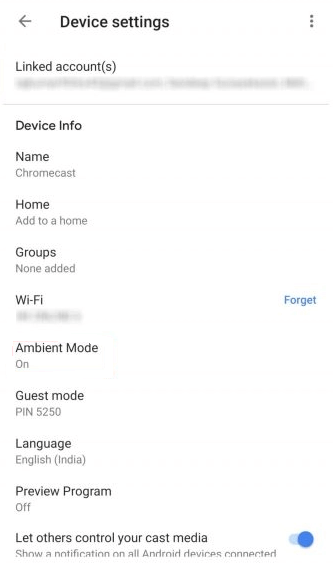
(7). Seleziona tra Google Foto, Galleria d’arte o Sperimentale.

Google Foto: questa cartella contiene le foto e le immagini memorizzate sullo Smartphone o caricate su Google Foto. Qui puoi scegliere i momenti salienti della foto o le immagini di persone specifiche.
Galleria d’arte: questa è l’opzione predefinita per il salvaschermo Chromecast. Puoi anche scegliere categorie come Belle Arti, Temi minimalisti, Luoghi e altro.
Sperimentale: Questa opzione consente di selezionare nuove immagini. Puoi anche impostare questa opzione su casuale per ottenere immagini casuali come salvaschermo.
Come personalizzare il salvaschermo di Chromecast
(1). Avvia il Google Casa app e scegli il tuo dispositivo Chromecast.
(2). Clicca il Personalizza l’ambiente pulsante.
(3). Sul Modalità ambiente opzione, toccare l’ Google Foto opzione.
(4). Scegli il Seleziona famiglia e amici opzione e scegli le tue foto.
(5). Vai a Punti salienti recenti e scegli le foto che desideri come salvaschermo.
(6). Quindi, vai al Galleria d’arte e scegli le foto
(7). Quando hai finito con la tua selezione, scorri un po’ verso il basso per ottenere ulteriori impostazioni del salvaschermo.
(8). Se vuoi nascondere le tue informazioni personali nel salvaschermo, tocca il Nascondere pulsante sotto Dati fotografici personali.
(9). In Citazione foto personale, scegli Tutti gli album per visualizzare tutte le foto. Scegliere Solo album dal vivo per visualizzare solo le foto live.
(10). Se lo desideri, puoi modificare la velocità della presentazione nel file Velocità della presentazione sezione. Le velocità disponibili sono 5s, 10s, 30s, 1m e 3m.
(11). Con questi, puoi personalizzare lo screensaver e lo sfondo del tuo dispositivo Chromecast.
Con questo, lo screensaver che hai scelto apparirà in modalità standby su Chromecast. Attualmente, Chromecast ti consente di personalizzare lo sfondo utilizzando dispositivi Android o iOS. Non è possibile modificare lo screensaver direttamente dalla piattaforma desktop. Inoltre, non puoi scegliere solo una foto come sfondo di Chromecast. Sei riuscito a cambiare lo sfondo di Chromecast con successo? Facci sentire il tuo feedback attraverso la sezione dei commenti.
Domande frequenti
1. Posso personalizzare il mio salvaschermo Chromecast?
Sì, puoi personalizzare il salvaschermo Chromecast utilizzando l’app Google Home.
2. Come si inserisce la propria immagine sullo sfondo di Chromecast?
Puoi mettere la tua singola immagine sullo sfondo di Chromecast. Devi scegliere qualsiasi album come sfondo di Chromecast.

